¡Revive la clásica experiencia cooperativa desde el sofá con Minecraft! Esta guía le muestra cómo disfrutar de Minecraft en pantalla dividida en su Xbox One u otra consola compatible. Reúne a tus amigos, refrigerios y bebidas: ¡comencemos!
Notas importantes:
La pantalla dividida de Minecraft solo está disponible en consolas (Xbox, PlayStation, Nintendo Switch), no en PC. Necesitará un televisor o monitor compatible con HD (720p) y una consola que admita esta resolución. Se recomienda una conexión HDMI para el ajuste automático de la resolución; Es posible que VGA requiera un ajuste manual en la configuración de su consola.
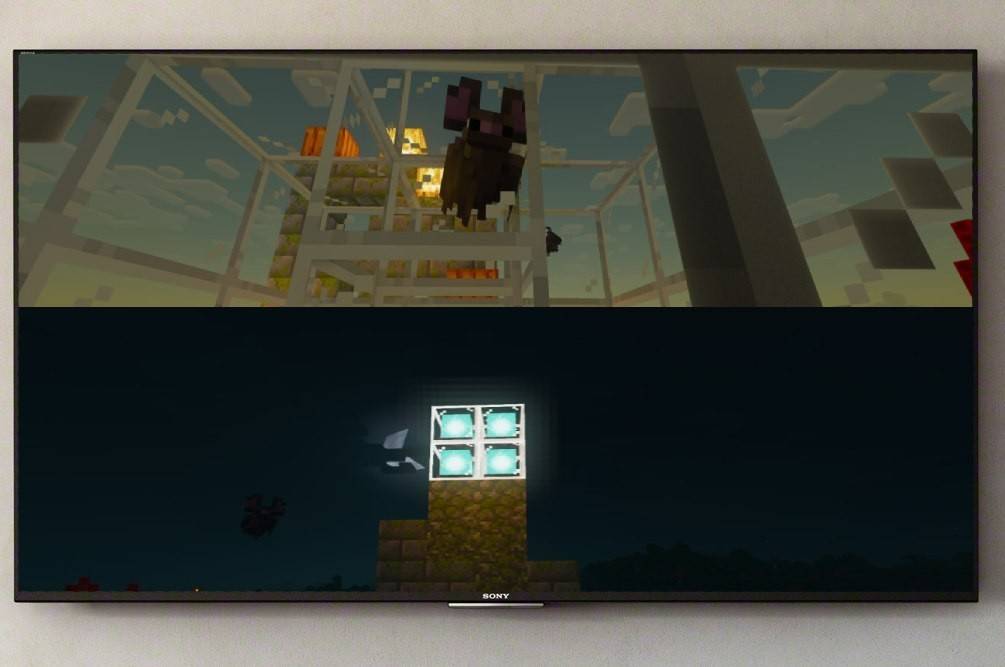
Juego local en pantalla dividida:
Minecraft permite la pantalla dividida tanto local (en una consola) como en línea. La pantalla dividida local admite hasta cuatro jugadores simultáneamente.
Jugar desde una consola:
- Conecte su consola: Utilice un cable HDMI para conectar su consola a su televisor HD.
- Inicie Minecraft: Inicie Minecraft y seleccione "Crear nuevo mundo" o cargue un archivo guardado existente. Lo más importante es desactivar el modo multijugador en la configuración.
- Configura tu mundo: Elige la dificultad, la configuración y las opciones del mundo. Omite esto si estás cargando un mundo preexistente.
- Iniciar el juego:Presiona el botón de inicio.
- Agregar jugadores: Una vez dentro del juego, use el botón apropiado (por ejemplo, "Opciones" en PS, "Inicio" en Xbox; puede variar ligeramente según su consola) para agregar jugadores adicionales. Deberá presionar este botón dos veces.
- Inicia sesión y juega: Cada jugador inicia sesión en su cuenta para unirse a la sesión de pantalla dividida. La pantalla se dividirá automáticamente en secciones (2-4 jugadores).



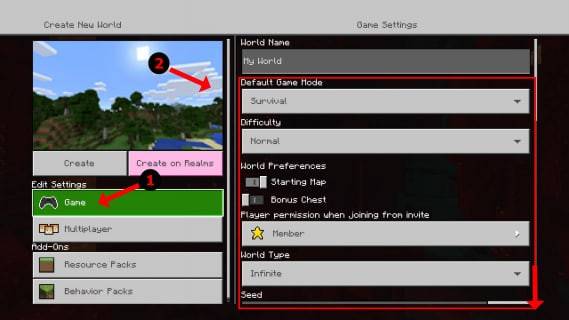
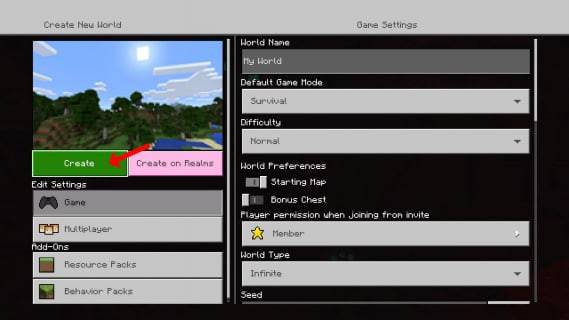
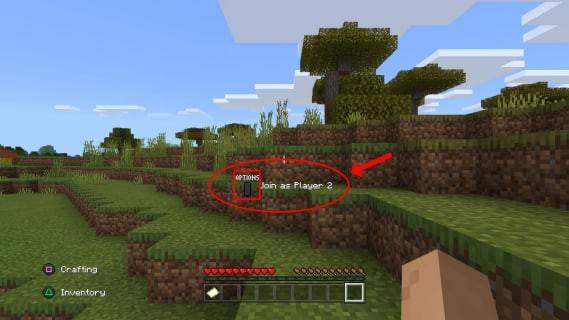
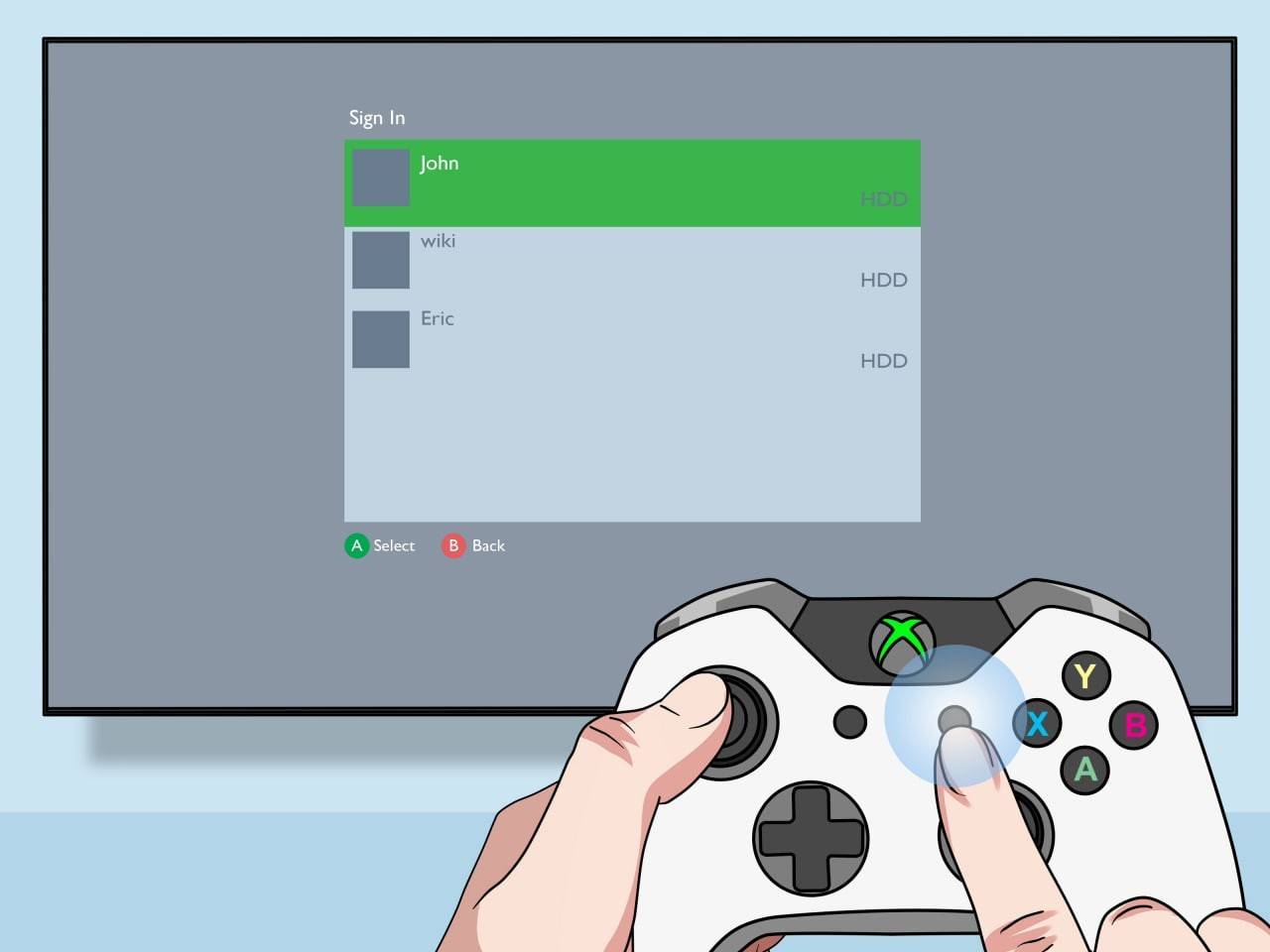
Multijugador en línea con pantalla dividida local:
Si bien no puedes dividir la pantalla directamente con jugadores en línea, puedes combinar la pantalla dividida local con el modo multijugador en línea. Sigue los pasos 1 a 4 anteriores, pero habilita el modo multijugador antes de comenzar el juego. Luego, envía invitaciones a tus amigos en línea para que se unan a tu sesión.

¡Disfruta de la diversión de Minecraft con tus amigos, ya sea que estén sentados a tu lado o uniéndose de forma remota!
















